
In questo tutorial, ti mostreremo come installare il software di gestione dei progetti MyCollab sul tuo server CentOS 7. Per chi non lo sapesse, MyCollab è una collaborazione gratuita e open source strumento, ha tre moduli esistenti:Project Management, CRM e Document Management. Interfaccia utente intuitiva, funzionalità avanzate, prestazioni elevate e stabilità sono i vantaggi rispetto a vari strumenti popolari sul mercato come Redmine, Bugzilla, Mantis, ecc. open-source è incluso in un prodotto commerciale affidabile che viene distribuito su centinaia di server di aziende.
Questo articolo presuppone che tu abbia almeno una conoscenza di base di Linux, sappia come usare la shell e, soprattutto, che ospiti il tuo sito sul tuo VPS. L'installazione è abbastanza semplice e presuppone che tu sono in esecuzione nell'account root, in caso contrario potrebbe essere necessario aggiungere 'sudo ' ai comandi per ottenere i privilegi di root. Ti mostrerò l'installazione passo passo del software di gestione dei progetti MyCollab su un server CentOS 7.
Prerequisiti
- Un server che esegue uno dei seguenti sistemi operativi:CentOS 7.
- Si consiglia di utilizzare una nuova installazione del sistema operativo per prevenire potenziali problemi.
- Accesso SSH al server (o semplicemente apri Terminal se sei su un desktop).
- Un
non-root sudo usero accedere all'root user. Ti consigliamo di agire comenon-root sudo user, tuttavia, poiché puoi danneggiare il tuo sistema se non stai attento quando agisci come root.
Installa il software di gestione dei progetti MyCollab su CentOS 7
Passaggio 1. Innanzitutto, iniziamo assicurandoci che il tuo sistema sia aggiornato.
yum clean all yum -y update
Passaggio 2. Installa il server LAMP.
È richiesto uno stack server CentOS 7 LAMP. Se non hai installato LAMP, puoi seguire la nostra guida qui.
Passaggio 3. Installazione di Java.
Avrai bisogno anche di Java Runtime Environment (JRE) versione 8 o successiva. Puoi installarlo eseguendo il comando seguente:
yum install java-1.8.0-openjdk
Passaggio 3. Installazione del software di gestione dei progetti MyCollab.
La prima cosa da fare è andare alla pagina di download di MyCollab Project Management Software e scaricare l'ultima versione stabile di MyCollab:
wget https://github.com/MyCollab/mycollab/releases/download/Release_5.4.10/MyCollab-All-5.4.10.zip
Dopo aver scaricato Concrete5 dovrai decomprimere master.zip. Per farlo, esegui:
unzip MyCollab-All-5.4.10.zip
Puoi installare MyCollab eseguendo lo script di installazione startup.sh fornito:
cd MyCollab-5.4.10/bin sudo ./startup.sh
Passaggio 4. Configurazione di MariaDB per MyCollab Project Management.
Per impostazione predefinita, MariaDB non è protetto. Puoi proteggere MariaDB usando mysql_secure_installation sceneggiatura. dovresti leggere attentamente e sotto ogni passaggio che imposterà una password di root, rimuoverà gli utenti anonimi, non consentirà l'accesso root remoto e rimuoverà il database di test e l'accesso per proteggere MariaDB:
mysql_secure_installation
Configuralo in questo modo:
- Set root password? [Y/n] y - Remove anonymous users? [Y/n] y - Disallow root login remotely? [Y/n] y - Remove test database and access to it? [Y/n] y - Reload privilege tables now? [Y/n] y
Avanti, dovremo accedere alla console MariaDB e creare un database per MyCollab Project Management. Esegui il comando seguente:
mysql -u root -p
Questo ti chiederà una password, quindi inserisci la tua password di root MariaDB e premi Invio. Una volta effettuato l'accesso al server del database, devi creare un database per l'installazione di MyCollab Project Management:
MariaDB [(none)]>CREATE USER 'mcuser'@'localhost' IDENTIFIED BY 'password'; MariaDB [(none)]>GRANT ALL PRIVILEGES ON mycollab.* TO 'mcuser'@'localhost' IDENTIFIED BY 'password' WITH GRANT OPTION; MariaDB [(none)]>FLUSH PRIVILEGES; MariaDB [(none)]>exit;
Passaggio 5. Configura Firewall per MyCollab.
Passaggio successivo, dovremmo consentire il traffico HTTP sulla porta 8080 attraverso il firewall. Puoi farlo eseguendo il comando seguente:
firewall-cmd --zone=public --permanent --add-port=8080/tcp firewall-cmd --reload
Passaggio 6. Accesso all'interfaccia Web di MyCollab.
MyCollab sarà disponibile sulla porta HTTP 80 per impostazione predefinita. Apri il tuo browser preferito e vai a http://your-domain.com:8080 o http://server-ip:8080 e completa i passaggi richiesti per completare l'installazione.
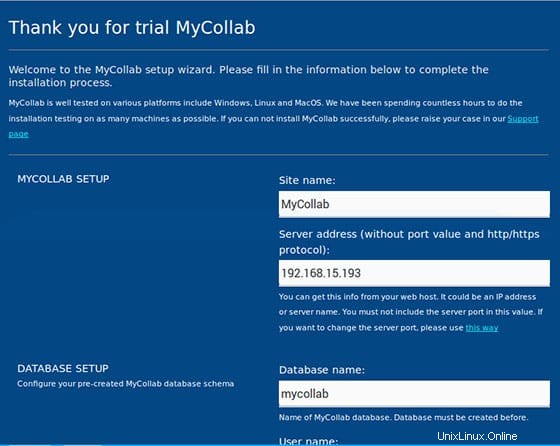
Congratulazioni! Hai installato correttamente MyCollab. Grazie per aver utilizzato questo tutorial per l'installazione del software di gestione dei progetti MyCollab sul sistema CentOS 7. Per ulteriore aiuto o informazioni utili, ti consigliamo di controllare il sito Web ufficiale di MyCollab .